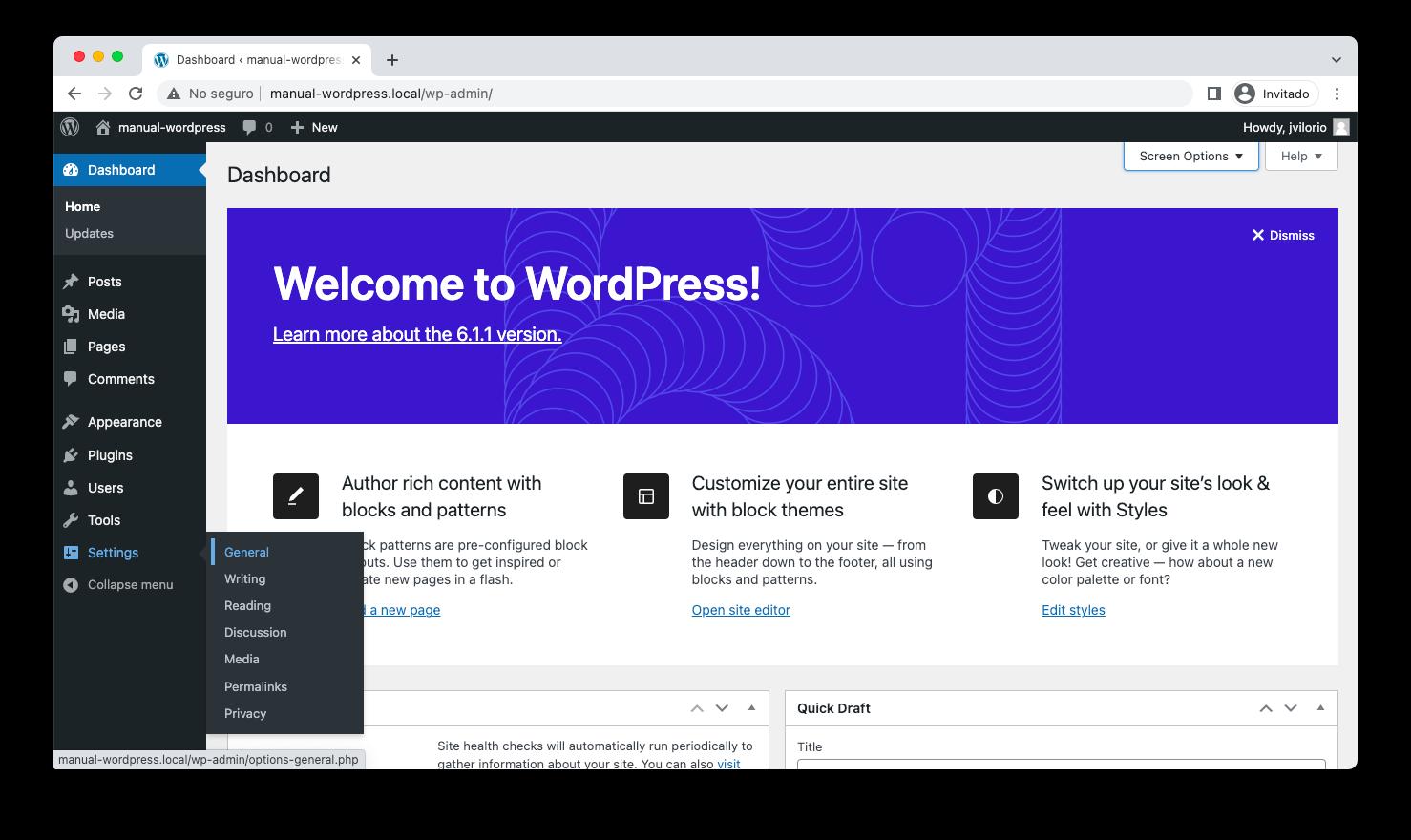
2 minute read
CONOCIENDO EL PANEL DE ADMINISTRACIÓN DE WORDPRESS
Si has puesto las credenciales correctamente, entonces podrás ingresar al panel de administración de Wordpress. Muy probablemente te aparezca en inglés. Antes que nada, ¡vamos a ponerlo en español!.
En la parte izquiera encontramos el menú principal de nuestro panel de administración (ya lo analizaremos paso a paso). Vaya a donde dice “settings” (configuración), y posicione el cursor del mouse encima, le debe aparecer una ventana de tipo sub menú, elija la opción “General”.
Advertisement
En este apartado podemos hacer algunas configuraciones en nuestro sitio de Wordpress, como lo es el nombre de nuestro sitio, de que trata, la dirección url, entre otras más configuraciones. En esta ocasión cambiaremos el idioma de nuestro sitio. Haciendo un poco de scroll hacia abajo, verremos unca casilla llamada “Site Language” (Idioma del sitio), le damos un clic y de las opciones disponible, elegimos nuestro idioma español, en mi caso, español del República Dominicana.
Luego hacemos scroll hacia abajo, le damos a “Save changes” (guardar cambios), y listo, ya tenemos nuestro wordpress en español.
Ya a partir de aquí, cada opción del menú de administrador va tomando un poco más de sentido, claro, si no sabías inglés.
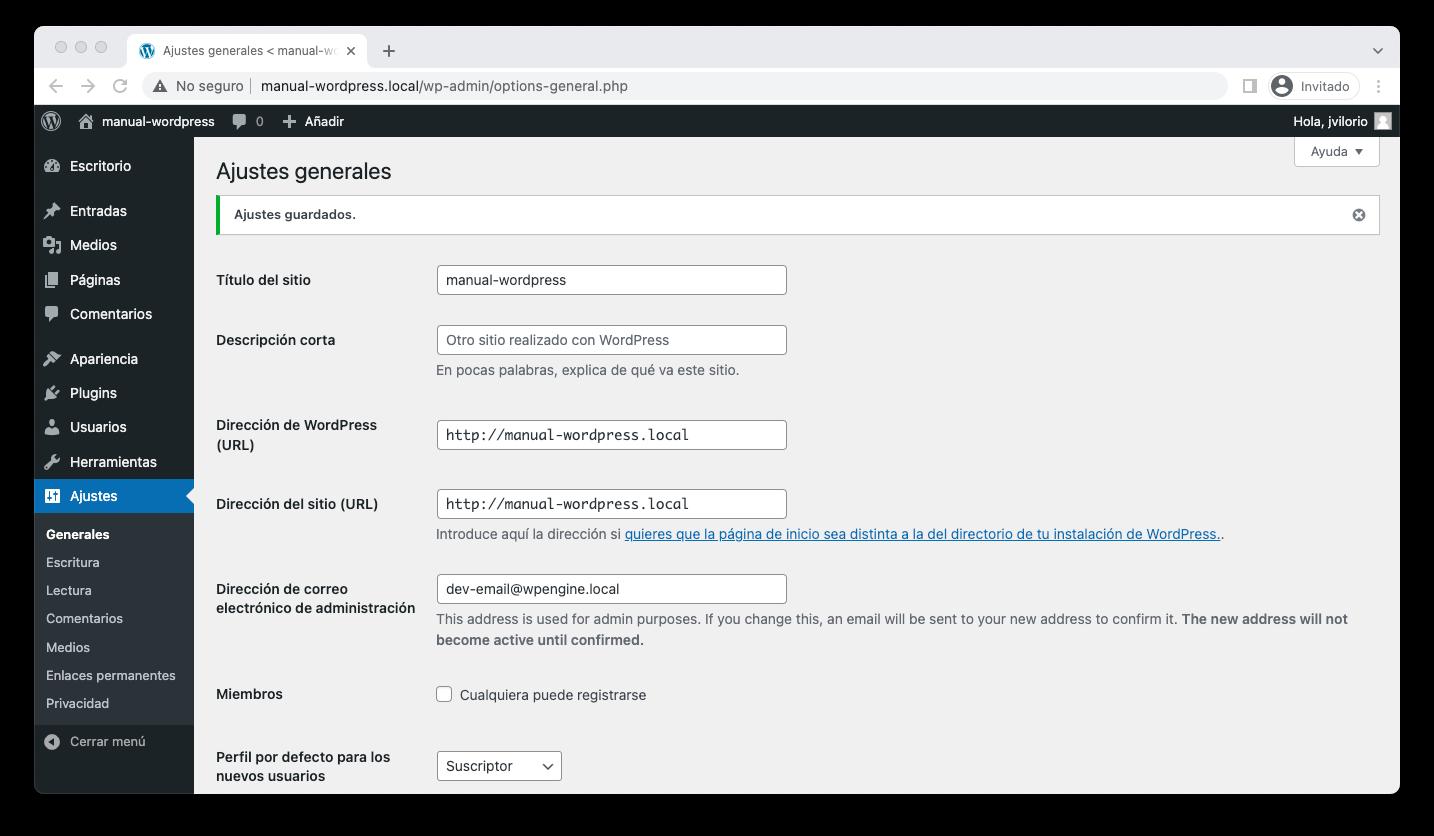

Si has trabajado con Blogger, de Google, verás que Wordpress sigue una línea de publicación muy parecida. Aunque Wordpress es mucho más potente, y con capacidades de personalización muy amplia, en eso tenemos qu estar de acuerdo.


En el Menú de izquiera encontramos el área de entradas, donde aparecen post que hemos publicado. Por defecto viene con uno llamado Hello Word
Luego tenemos el área de Medios en donde podremos subir todos nuestros archivos multimedia (imagen, video, audio, etc.).
La sección de Páginas, como su propio nombre lo indica, es el área en donde aparecen todas las páginas de nuestro sitio web.
En el apartado de comentario, es donde podremo visualizar todos los comentarios que van dejando la comunidad en nuestro sitio web.
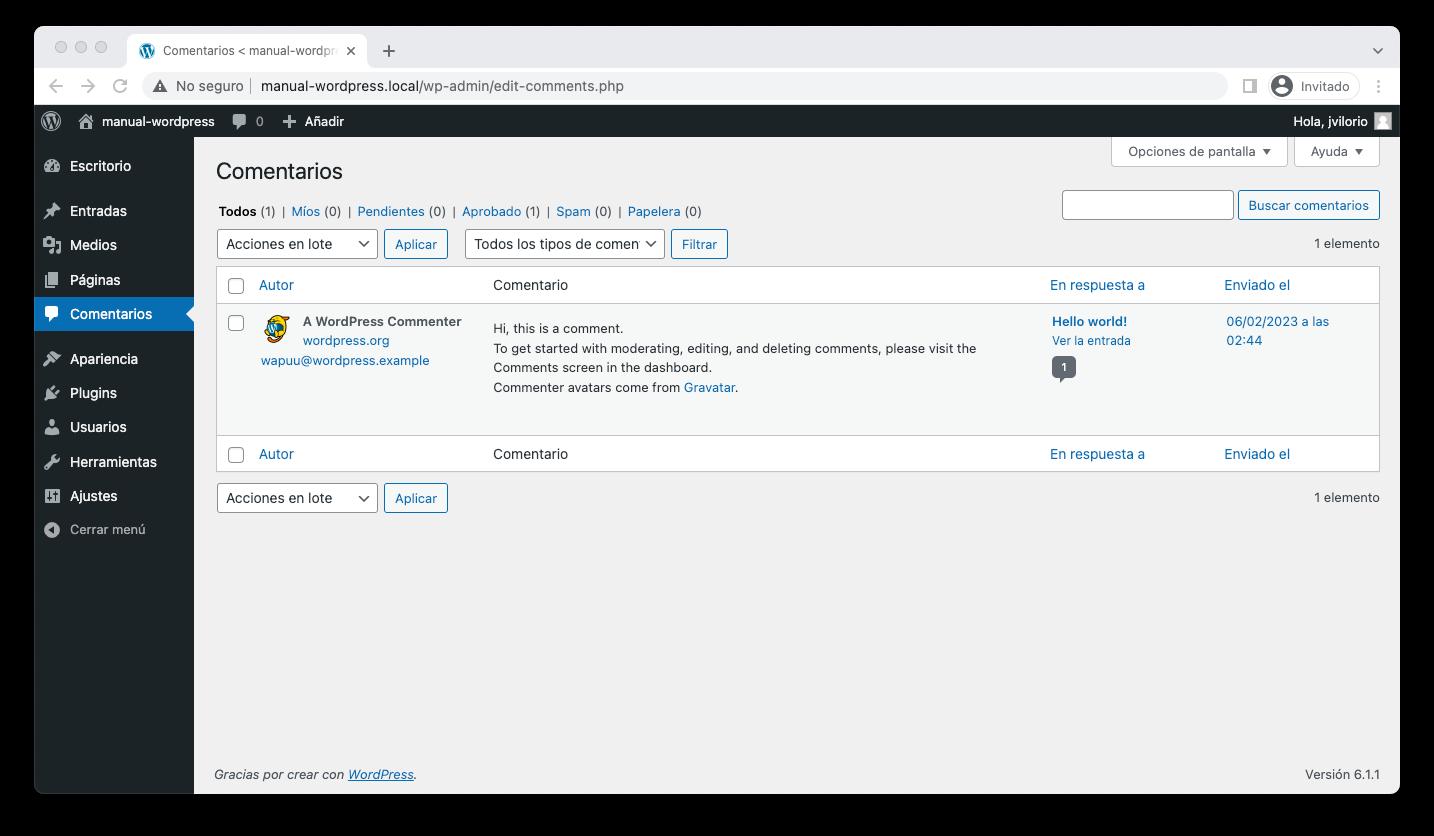

El área de Apariencia, una de las partes más potente de Wordpress, es donde podremos cambiar de temas, algunos propios de Wordpress, y muchos otros más, desarrollado por la comunidad. Existen cientos de miles de temas para temáticas diferentes, por lo que nuestro deber es seleccionar el tema que más se ajuste al propósito y a la temática de nuestro sitio.

El área de Plugin, son las extenciones que le podemos agregar a nuestro Wordpress para expandir las funcionalidades que posee.
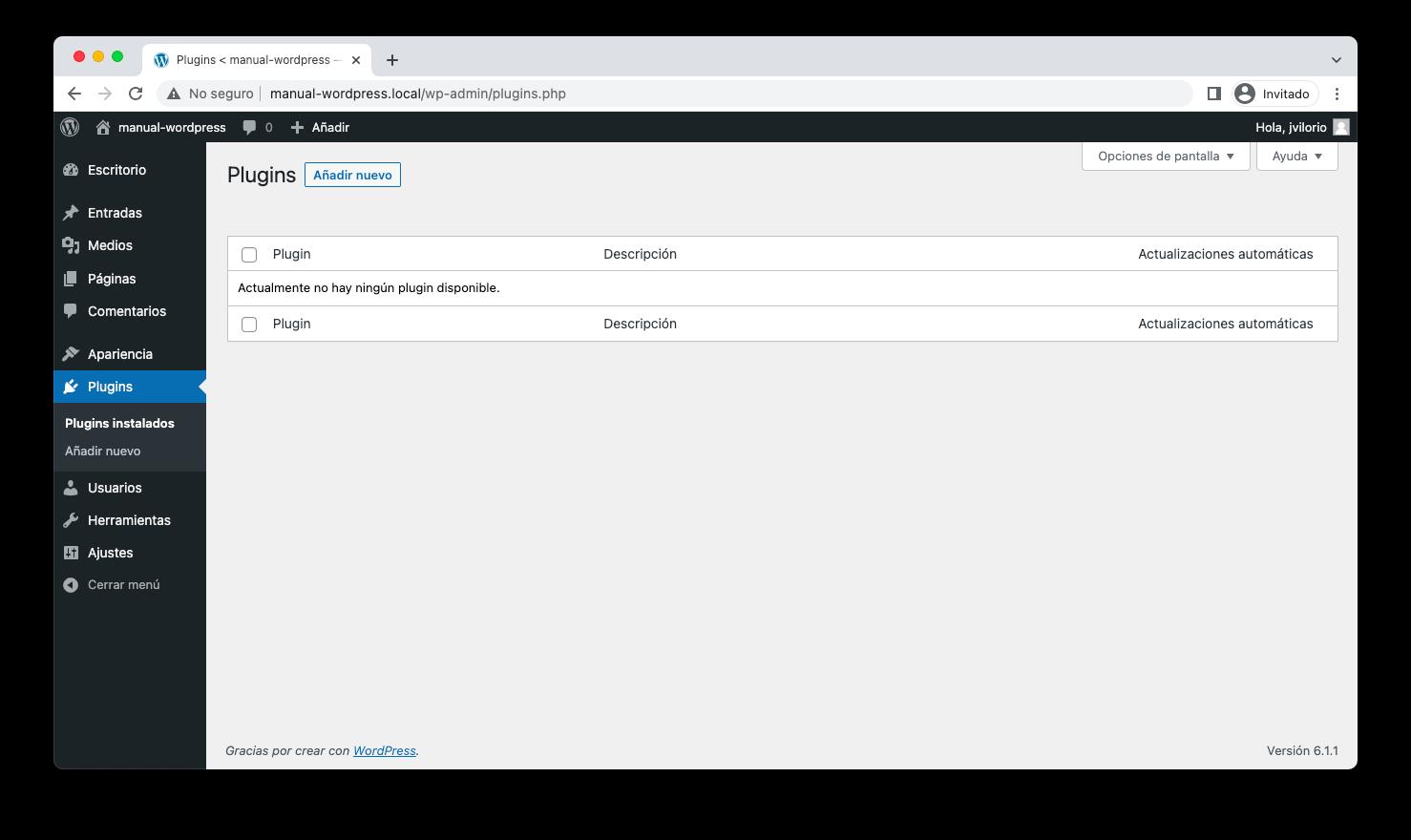
El apartado de usuarios, es donde vamos definiendo los usuarios que estarán trabajando sobre nuestro Wordpress, y en dicha sección definimos también los roles que tendrán nuestros usuarios.

En la parte de Herramienta, podremos importar y exportar nuestras configuraciones y datos personales, en caso de que sea necesario.

Y por último, tenemos el área de Ajuste, que ya la hemos visto.
Si deseamos ver cómo va quedando nuestro sitio, en la parte izquierda arriba, donde aparece el nombre de nuestro sitio, aparece un enlace para ver cómo va quedando nuestra página web.


En la parte derecha arriba, encontramos una casilla de selección que nos permite definir las opciones que queremos que se nos visualice en la página principal de nuestro panel de administración.
Si has concluido el trabajo por el momento, debes tener presente parar los procesos que están ejecutando tu instancia de Wordpress de forma local. En el panel de Local, hay un botón para parar los procesos (“Stop site”), al cual le puedes dar para frenar y arrancar la ejecución de wordpres.







